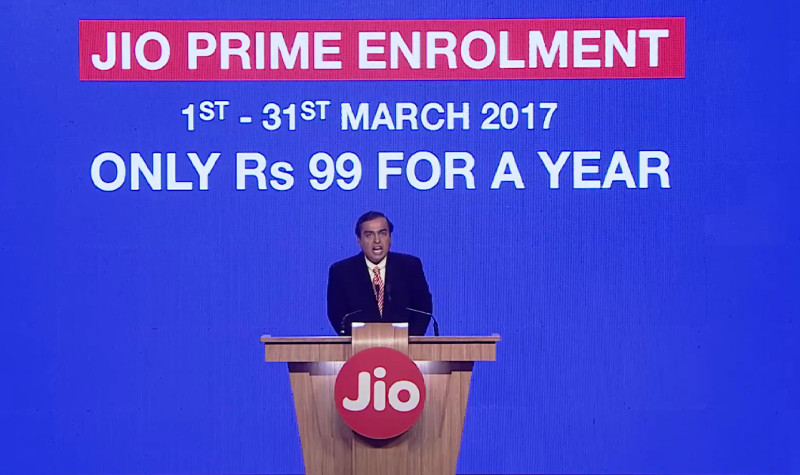Ảnh hồ sơ trên tài khoản Google của bạn được sử dụng trên tất cả các dịch vụ của Google, bao gồm Gmail, YouTube, Google Meet, Hangouts, v.v. Tuy nhiên, nếu bạn không thoải mái khi hiển thị nó cho người khác, bạn luôn có tùy chọn xóa ảnh hồ sơ trên Google của tài khoản của mình. Ở đây, chúng tôi sẽ cho bạn biết một cách dễ dàng để xóa ảnh hồ sơ khỏi Tài khoản Google của bạn trên Máy tính, Android và iOS.
Ngoài ra, đọc | Cách thay đổi tài khoản Google mặc định trên Android của bạn
Xóa Ảnh hồ sơ khỏi Tài khoản Google
Mục lục
cách xóa thiết bị khỏi tài khoản google
Rất nhiều người thêm hình ảnh vào hồ sơ Google của họ trong khi tạo tài khoản. Tuy nhiên, sau đó họ có thể muốn thay đổi hoặc xóa nó khỏi hồ sơ của mình. Nếu bạn muốn xóa ảnh hồ sơ trên Google của mình nhưng không chắc chắn về cách thực hiện, hãy làm theo các phương pháp được cung cấp bên dưới dựa trên thiết bị bạn có.
Trên máy tính (Web)
Bạn có thể làm theo các bước dưới đây để xóa ảnh hồ sơ trên Google của mình một cách dễ dàng thông qua trình duyệt web trên máy tính của bạn.
- Mở trình duyệt của bạn và đi đến Account.google.com .
- Đăng nhập bằng tài khoản của bạn nếu chưa có.
- Bấm vào Thông tin cá nhân trên thanh bên ở bên trái.

- Trên màn hình tiếp theo, vui lòng cuộn xuống và nhấp vào Đi đến Giới thiệu về tôi.

- Tại đây, bấm vào Ảnh đại diện .

- Bây giờ, hãy nhấp vào Tẩy bên dưới ảnh của bạn.

Ảnh hồ sơ của bạn bây giờ sẽ bị xóa ngay lập tức khỏi tài khoản Google của bạn. Nó sẽ không còn xuất hiện trong Gmail, YouTube, Hangouts, Google Meet hoặc các dịch vụ khác của Google. Bạn có thể thêm hoặc thay đổi ảnh sau bằng cách lặp lại các bước trên.
Bạn cũng có thể sử dụng các bước trên thông qua bất kỳ trình duyệt nào trên Android hoặc iPhone.
Trên Android



- Mở Cài đặt trên điện thoại Android của bạn.
- Đi đến Google phần.
- Bấm vào Quản lý tài khoản Google của bạn .
- Bây giờ, chuyển sang Thông tin cá nhân chuyển hướng.
- Vui lòng cuộn xuống dưới cùng và nhấp vào Đi tới Giới thiệu về tôi .
- Nhấn vào ảnh hồ sơ của bạn và chọn Không có ảnh .
Nếu bạn không thể tìm thấy tùy chọn, hãy nhấp vào “Quản lý ảnh hồ sơ của bạn” rồi xóa nó. Ảnh hồ sơ trên Google của bạn hiện đã được xóa thành công và sẽ không còn hiển thị với những người khác.
Trên iOS (iPhone / iPad)



- Mở Gmail ứng dụng trên iPhone hoặc iPad của bạn.
- Nhấp vào menu ở trên cùng bên trái và chọn Cài đặt .
- Chọn Tài khoản Google của bạn và nhấp vào Quản lý tài khoản Google của bạn .
- Chuyển sang Cá nhân chuyển hướng.
- Gõ vào Đi tới Giới thiệu về tôi ở cuối trang.
- Tại đây, hãy nhấp vào Ảnh hồ sơ của bạn.
- Tiếp theo, nhấp vào Quản lý ảnh hồ sơ của bạn và xóa ảnh hồ sơ trên Google của bạn.
Nếu gặp sự cố khi sử dụng phương pháp này, bạn có thể xóa ảnh Google của mình bằng cách làm theo phương pháp đầu tiên thông qua trình duyệt trên iPhone của bạn.
Kết thúc
Tôi hy vọng rằng bây giờ bạn biết cách xóa ảnh hồ sơ khỏi tài khoản Google của mình. Bạn cũng có thể sử dụng các bước để thay đổi ảnh thay vì xóa ảnh - tất cả những gì bạn cần làm là sử dụng tùy chọn “Thay đổi”. Dù sao, nếu bạn vẫn còn bất kỳ nghi ngờ hoặc thắc mắc nào khác, vui lòng liên hệ với chúng tôi qua phần bình luận bên dưới.
Ngoài ra, hãy đọc- Google có thể xóa tài khoản Google của bạn sau ngày 1 tháng 6 năm 2021: Cách ngăn chặn .
Bình luận trên FacebookBạn cũng có thể theo dõi chúng tôi để biết tin tức công nghệ tức thì tại Google Tin tức hoặc để biết các mẹo và thủ thuật, đánh giá điện thoại thông minh và tiện ích, hãy tham gia GadgetsToUse Telegram Group hoặc để có những video đánh giá mới nhất, hãy đăng ký Tiện ích Sử dụng Kênh Youtube.